Étape 2 : Ouvrir une session pour les élèves dans le lecteur TIMSS
Tous les programmes doivent être fermés sur l’appareil avant le lancement du lecteur TIMSS.
- Entrez le lien dans le navigateur Internet de l’appareil (Google Chrome est fortement recommandé) :
- La fenêtre d’ouverture de session de l’élève s’ouvrira, comme le montre l’image ci‑dessous.
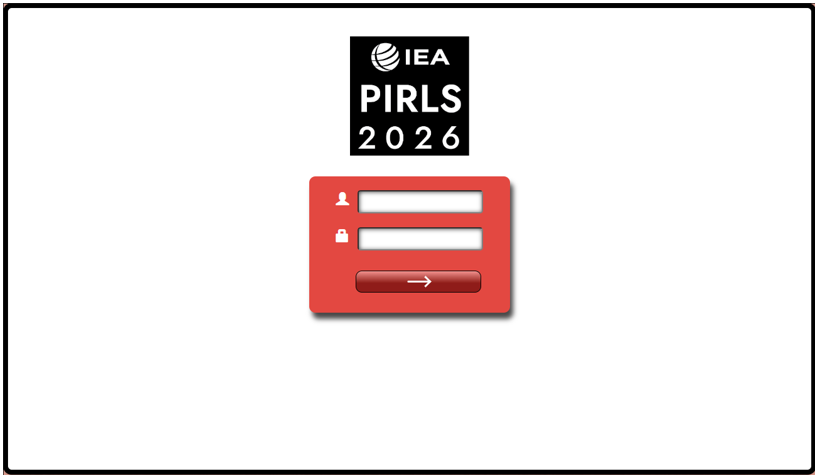
- Activez le mode plein écran. Le mode plein écran signifie que l’écran est verrouillé et que les élèves ne pourront pas voir la barre d’adresse du navigateur. Pour ce faire :
- sur les appareils Windows, appuyez sur Fn + F11;
- sur les appareils Chromebook, appuyez sur la fonctionnalité « Plein écran »;
- sur les appareils Mac, appuyez sur la combinaison des touches Commande + Ctrl + F (pour Big Sur et les systèmes d’exploitation antérieurs) ou Fn + F11 si votre appareil Mac utilise macOS Monterey ou un système d’exploitation ultérieur. Vous pouvez également sélectionner View, à partir du menu des applications, puis choisir Enter Full Screen (activer le mode plein écran) à partir du menu déroulant.
- Saisissez le numéro d’identification de l’élève et le mot de passe pour chaque élève, tels qu’ils sont indiqués sur le Formulaire d’ouverture de session de l’élève. Le numéro d’identification de l’élève doit être saisi dans le champ
 , et le mot de passe doit être saisi dans le champ
, et le mot de passe doit être saisi dans le champ  . Autrement, vous pouvez demander aux élèves d’ouvrir une session à leur arrivée, au moyen des identifiants qui se trouvent sur le Formulaire d’ouverture de session de l’élève.
. Autrement, vous pouvez demander aux élèves d’ouvrir une session à leur arrivée, au moyen des identifiants qui se trouvent sur le Formulaire d’ouverture de session de l’élève.
- Placez le Formulaire d’ouverture de session de l’élève approprié devant l’appareil désigné pour chaque élève, de façon à ce que tous les élèves sachent quel appareil utiliser à leur arrivée.
Fermeture automatique
Dans le lecteur TIMSS, une horloge à l’écran indique le temps restant. Puisque le temps requis pour l’ouverture de session pourrait varier légèrement, le temps indiqué peut être différent pour chaque élève. L’administratrice ou l’administrateur de test doit dire aux élèves de porter attention au temps restant indiqué sur l’horloge à l’écran dans leur propre lecteur. La session se fermera automatiquement lorsque le temps alloué sera écoulé.
Veillez à ce que la fermeture automatique de l’évaluation du TIMSS soit désactivée pour les élèves ayant des besoins éducatifs spéciaux qui bénéficient de temps supplémentaire pour faire l’évaluation. Pour désactiver la fermeture automatique, ajoutez un astérisque (*) à la fin du mot de passe de l’élève (p. ex., 42840*). Cette option permettra à l’élève de continuer de travailler sur le test après que le temps alloué pour le test ordinaire sera écoulé. Les élèves qui bénéficient de temps supplémentaire doivent être indiqués sur le Formulaire de rapport de séance au moyen du numéro d’identification TIMSS de l’élève et d’une description de la mesure d’adaptation (c.-à-d., « temps supplémentaire fourni en raison de besoins éducatifs spéciaux, code 1, 2 ou 3 »).
Dépannage pour le lecteur TIMSS
Pour ouvrir une session, l’administratrice ou l’administrateur de test, ou encore l’élève, doit saisir de façon précise l’identifiant d’ouverture de session unique pour l’élève tel qu’il apparaît sur le Formulaire d’ouverture de session de l’élève. L’ouverture de session dans le lecteur TIMSS ne fonctionnera pas si les identifiants sont déjà utilisés pour un autre élève par erreur. Dans ce cas, l’icône du numéro d’identification de l’élève  changera pour afficher
changera pour afficher  , et l’ouverture de session ne sera pas autorisée. Veuillez noter que le lecteur TIMSS permet une nouvelle tentative d’ouverture de session après une attente de deux minutes.
, et l’ouverture de session ne sera pas autorisée. Veuillez noter que le lecteur TIMSS permet une nouvelle tentative d’ouverture de session après une attente de deux minutes.
Si le lecteur TIMSS ne fonctionne plus ou si un élève ferme accidentellement le navigateur, le lecteur doit être lancé de nouveau au moyen de l’URL cmec.ca/TIMSStest-fr ainsi que du même numéro d’identification de l’élève et du même mot de passe qui avaient été utilisés.
Après avoir terminé le test cognitif, les élèves doivent passer au Questionnaire de l’élève en cliquant sur la flèche  pour continuer, comme le montre la capture d’écran suivante.
pour continuer, comme le montre la capture d’écran suivante.
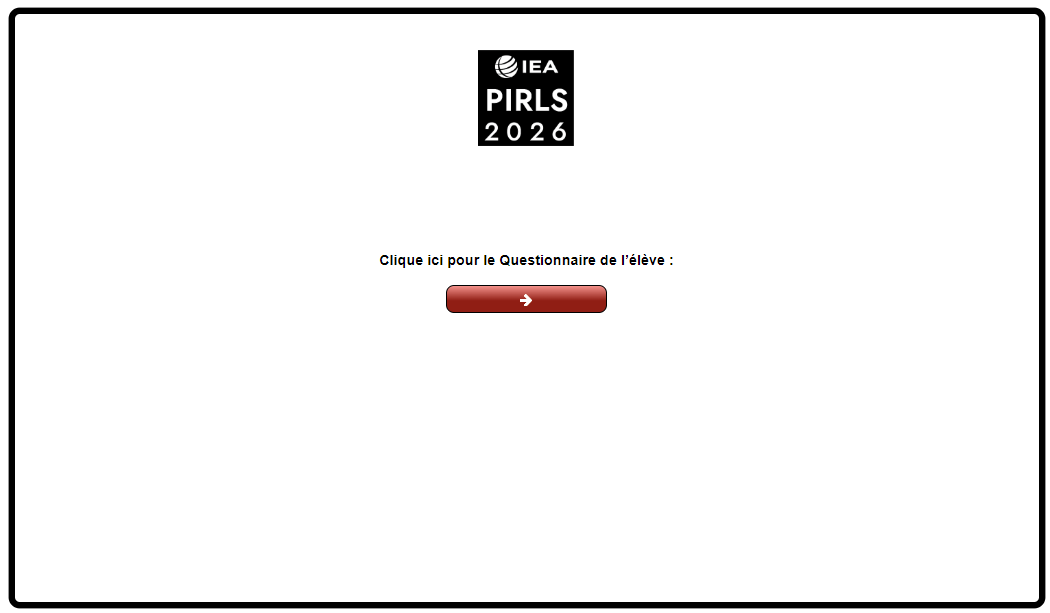
Les élèves peuvent utiliser le lien suivant s’ils ont de la difficulté à accéder au Questionnaire de l’élève :